

By Gina Barrow, Last Update: April 18, 2018
In letzter Zeit kann mein iPhone keine YouTube-Videos wiedergeben. Wie kann ich reparieren, wenn YouTube App funktioniert nicht mehr iPad / iPhone?
Sehen Sie sich gerne Videos an? Wenn ja, dann haben Sie wahrscheinlich eine eigene App dafür. YouTube ist die größte und beliebteste Video-Player-App in der Geschichte von Smartphones.
Es bietet verschiedene Genres von Musikvideos, Kanälen, DIYs, kurzen Clips und sogar Bildungsauszügen. Was aber, wenn plötzlich YouTube App funktioniert nicht mehr iPad / iPhone? Was können Sie tun?
YouTube App funktioniert nicht mehr iPhone / iPad ist ein gelegentliches Problem. In diesem Artikel werden wir Sie durch die Anleitungen führen, wie Sie dieses Problem in kürzester Zeit lösen können.
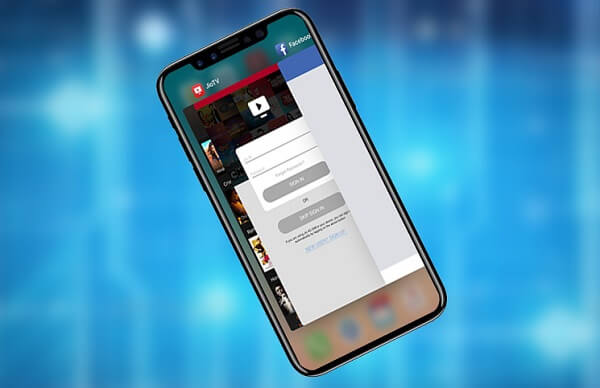
Was tun, wenn YouTube App funktioniert nicht mehr iPad / iPhone
Andere Leser sahen auchWie lade ich YouTube-Videos herunter?So laden Sie die YouTube-Wiedergabeliste im Jahr 2024 herunterApps ohne Apple ID installieren – 5 Möglichkeiten in 2024
Teil 1. Warum funktioniert YouTube nicht?Teil 2. Lösung für YouTube App funktioniert nicht mehr iPad / iPhoneTeil 3. FazitTeil 4. Video Guide: So beheben Sie Youtube App Fehler auf iPhone-Geräten
Viele iPhone- und iPad-Benutzer haben kürzlich berichtet, dass beim Ansehen von Videos auf YouTube YouTube-Fehler aufgetreten sind, z. B. Wiedergabefehler, Schwarzbildmodus, Video nicht verfügbar, Video wird nicht geladen. Wir haben die gemeldeten Probleme zusammengestellt und für jedes die beste Lösung gefunden.
1.1 Wiedergabefehler
Dies ist der häufigste YouTube-Fehler, auf den Sie stoßen, wenn Sie Ihr Lieblingsmusikvideo erwarten. Dies ist auf iPhone und iPad üblich, aber wir geben Ihnen einige Methoden, um diese Art von Problem in kürzerer Zeit zu beheben.
Fehlerkorrekturen:
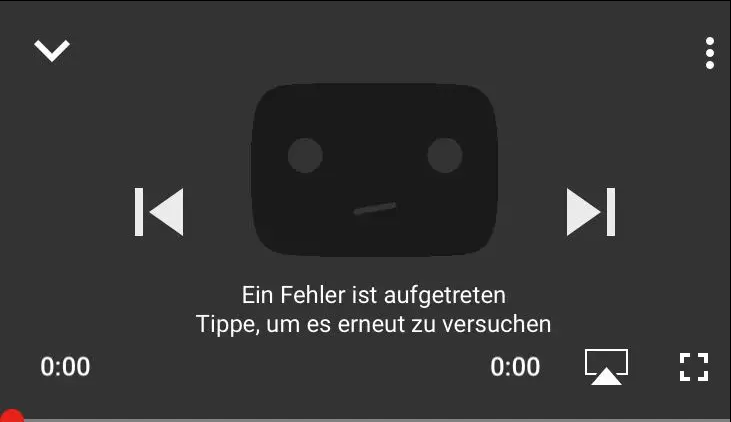
Youtube App-Wiedergabefehler
Schwarzbildmodus tritt normalerweise auf, wenn das YouTube-Video in eine Website eingebettet ist. Es könnte meistens ein Netzwerkproblem sein oder auch der Status der Website.
Fehlerkorrekturen:
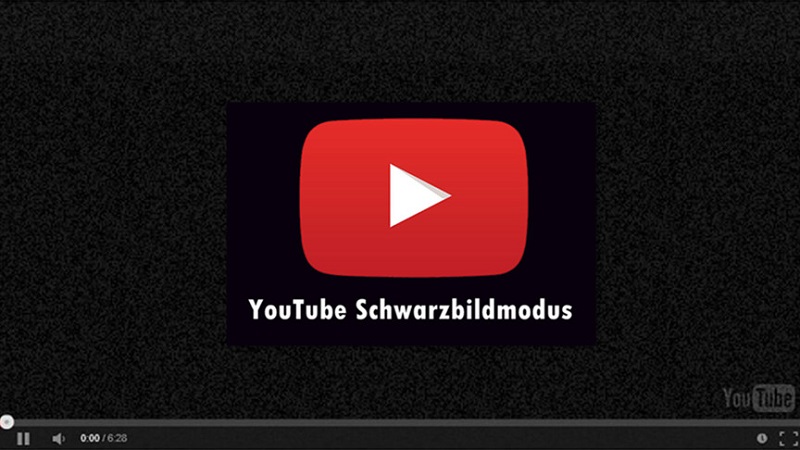
Youtube Video Schwarzbildmodus
Wenn das Problem auf der Website selbst liegt, können Sie die Website benachrichtigen oder einfach das Video in der YouTube App finden.
Ein weiterer Fall des Browsers ist der Fall, wenn Sie YouTube in einem Webbrowser auf dem iPhone ansehen. Es kommt vor, dass das Video, das Sie gerade ansehen, die Fehlermeldung Video nicht verfügbar angezeigt wird.
Fehlerkorrekturen:
Das Video wird jetzt abgespielt.
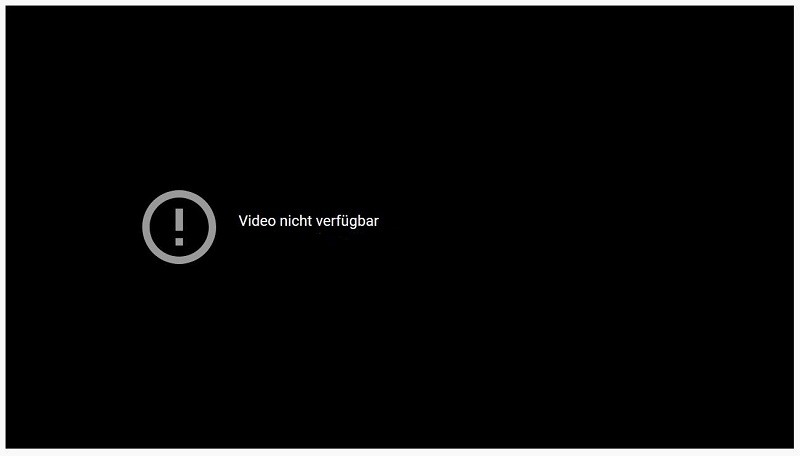
Youtube-Video ist nicht verfügbar
Wenn dieses Problem auftritt, müssen Sie nur das Wi-Fi-Signal oder die mobilen Daten überprüfen. Sie können das Wi-Fi ein- und ausschalten, das Gleiche gilt für mobile Daten.
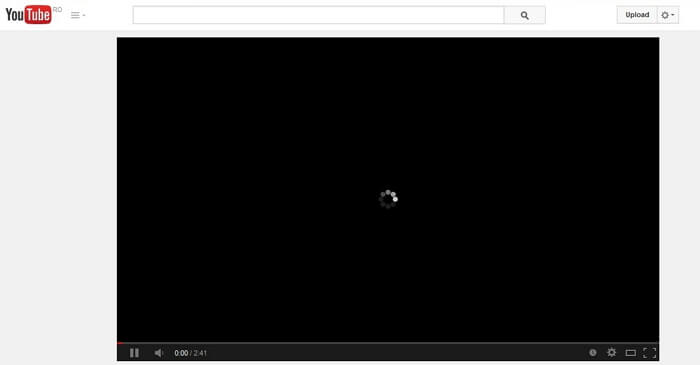
Youtube-Video wird nicht auf das Gerät geladen
Dies sind die Gründe, warum YouTube App funktioniert nicht mehr iPad / iPhone.
Wenn das Problem auftritt, dass YouTube App funktioniert nicht mehr iPhone / iPad, müssen Sie nur die von uns erstellten Anleitungen befolgen und Ihre Lieblings-App wird sicherlich früher repariert werden.
2.1. Starten Sie das iPhone/iPad neu
Gehen wir zurück zu den Grundlagen. Ein Neustart des Geräts kann zur Lösung für YouTube App funktioniert nicht mehr iPhone / iPad beitragen.
Schalten Sie Ihr iPhone aus, warten Sie etwa 2 Minuten und schalten Sie es dann wieder ein.
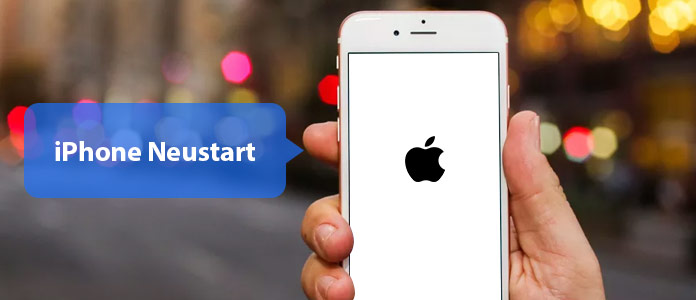
Neustarten von iPhone / iPad-Geräten - 2.1
Ein weiteres Muss für die Nutzung Ihres Smartphones ist es, sicherzustellen, dass Ihre Apps immer auf dem neuesten Stand sind. Die Updates enthalten Fehlerkorrekturen und beheben verschiedene Software-Probleme.
Um YouTube zu aktualisieren, gehen Sie zum AppStore, tippen Sie auf Updates und suchen Sie YouTube. Die App wird angezeigt, wenn ein Update verfügbar ist.
2.3. Schließen und öffnen Sie YouTube erneut
Ein kleiner Trick kann auch einen langen Weg zurücklegen, besonders wenn YouTube spielt keine Videos ab iPhone / iPad. Schließen Sie zuerst die App, indem Sie die Home-Taste zweimal drücken. Der App-Umschalter wird jetzt geöffnet und Sie sehen alle momentan verwendeten Apps. Wischen Sie die YouTube App nach oben, um sie zu schließen. Dann öffnen Sie es erneut.
Wenn YouTube App funktioniert nicht mehr iPad / iPhone noch, versuchen Sie, die Anwendung zu deinstallieren und neu zu installieren. Überprüfen Sie dann, ob das Problem weiterhin auftritt.
Die Deinstallation bedeutet nicht, dass Ihr Konto gelöscht wird. Sie können sich nach der Neuinstallation einfach wieder anmelden.
Das Internet kann meistens der Hauptschuldige sein, aber dann müssen Sie überprüfen, ob es wirklich in diesem Fall ist. Überprüfen Sie Ihre drahtlose Verbindung, wenn das Internet das stabile und starke Signal hat oder wenn Ihre mobilen Daten wirklich verbunden sind.

Internet Probleme - 2.5
Wenn es auf dem iPhone / iPad ein Softwareproblem zu geben scheint, können wir als letzte Möglichkeit eine schnelle Lösung anbieten, indem wir die Netzwerkeinstellungen zurücksetzen.
Gehen Sie dazu zu Ihren Einstellungen> und tippen Sie anschließend auf Allgemein> tippen Sie auf Zurücksetzen> tippen Sie auf Netzwerkeinstellungen. Die WLAN-, VPN- und Bluetooth-Einstellungen werden auf dem Gerät gelöscht oder zurückgesetzt. Nachdem Sie das Netzwerk zurückgesetzt haben, wird Ihr Gerät neu gestartet.
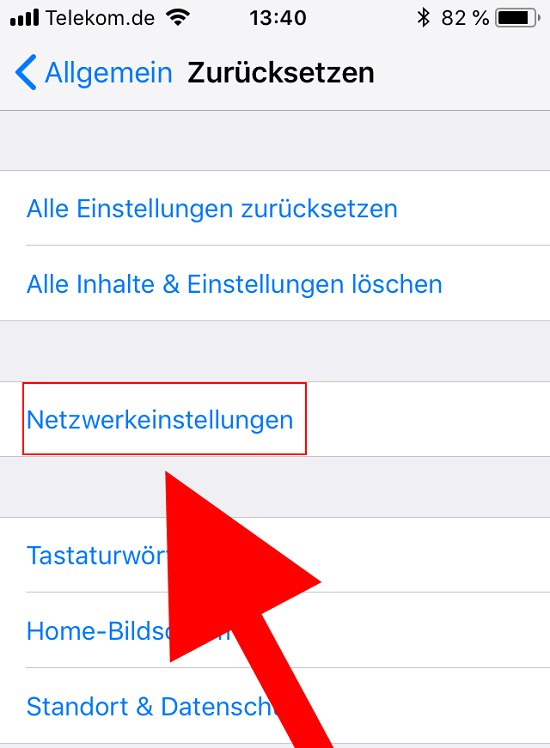
Zurücksetzen der Netzwerkeinstellungen - 2.6
Das Thema YouTube App funktioniert nicht mehr iPad / iPhone ist ein häufiges Szenario für die meisten iOS-Geräte. Wir sind jedoch der festen Überzeugung, dass Sie, wenn Sie die empfohlenen Methoden zur Behebung des oben genannten Problems befolgen, sicher sein können, dass Ihr YouTube iPhone wieder reibungslos funktioniert!
Falls sich das Problem verschlimmert und es zu einem softwarebezogenen Problem kommt, müssen Sie das iOS-System überprüfen. Manchmal muss das iOS-System Probleme haben, insbesondere in den Fällen wie iTunes Fehlercodes, Einfrieren, Absturz, Wiederherstellungsmodus, DFU-Modus, stecken auf Apple-Logo und weiß / blau / schwarz-Bildschirme.
Es gibt ein Programm, das 100% zuverlässig und sicher ist - iOS Systemwiederherstellung. Es hilft, verschiedene iOS-Geräte-Systemprobleme ohne komplizierte Methoden zu beheben.
Laden Sie einfach die kostenlose Version des Programms herunter, installieren Sie sie und folgen Sie dann den Anweisungen auf dem Bildschirm!

Fix Youtube App funktioniert nicht Problem
Kostenlos Testen Kostenlos Testen
Teil 4. Video Guide: So beheben Sie Youtube App Fehler auf iPhone-Geräten
Was können Sie tun, wenn YouTube App funktioniert nicht mehr iPad / iPhone? In diesem Video finden Sie die komplette Lösung. Klicken Sie auf dieses Video, und Sie werden es verstehen.
Wenn Sie finden, dass dieser Artikel nützlich und hilfreich ist, können Sie ihn zeitnah mit Ihren Freunden und Ihrer Familie teilen. Dieser Beitrag wird ihnen helfen, wenn sie das gleiche Problem treffen.
Hinterlassen Sie einen Kommentar
Kommentar
IOS Systemwiederherstellung
Beheben Sie verschiedene iOS-Systemfehler im normalen Status.
Kostenlos Testen Kostenlos TestenBeliebte Artikel
/
INFORMATIVLANGWEILIG
/
SchlichtKOMPLIZIERT
Vielen Dank! Hier haben Sie die Wahl:
Excellent
Rating: 4.6 / 5 (basierend auf 96 Bewertungen)